На сегодняшний день WhatsApp играет огромную роль в жизни людей: через мессенджер проходит большой трафик, серверы обрабатывают миллионы сообщений каждые сутки, а с учетом пандемии важность Ватсапа возросла ещё больше, так как подавляющее большинство людей перешло на дистанционную работу. В нынешних условиях крайне важно хранить историю переписки, но иногда информация теряется в результате случайного удаления.
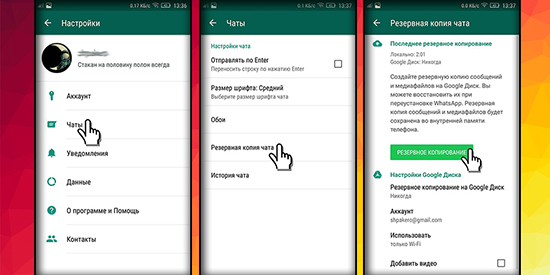
Восстановление переписки из локальной резервной копии
Существует несколько способов восстановить утерянные данные и локальная резервная копия один из самых простых вариантов для любых телефонов на операционной системе Android, включая Huawei, Xiaomi, Samsung и так далее. Инструкция ниже:
- Удалите клиент WhatsApp.
- Установите заново (через Google Play).
- Зайдите в приложение и согласитесь на автоматическое восстановление данных.
- Ватсап просканирует память устройства на наличие автоматических резервных копий и предложит восстановить чаты за последний недельный цикл (они не зашифрованы).
- Дождитесь окончания процесса.
Данные из резервной копии локального характера хранятся только последнюю неделю. В том случае, если решение о восстановлении было принято после данного срока, — восстановить удаленный чат в WhatsApp будет сложнее.
Восстановление более ранних локальных резервных копий
Принцип действий тот же самый, что и выше, но с некоторыми нюансами: переписок будет достаточно много, при этом каждый день копии обновляются и сохраняются под новым числовым обозначением, но уже в зашифрованном виде.
✅ Как восстановить переписку в Ватсапе после удаления БЕЗ резервной копии | Как прочитать чаты
Например, в WhatsApp было 10 активных переписок, значит в локальных копиях должно быть 70 файлов с переписками по 10 копий на сутки. Это тот лимит, который можно восстановить просто, переустановив программу. Свыше данного лимита файлы получают шифровку и для доступа к ним необходимо совершить дополнительные действия:
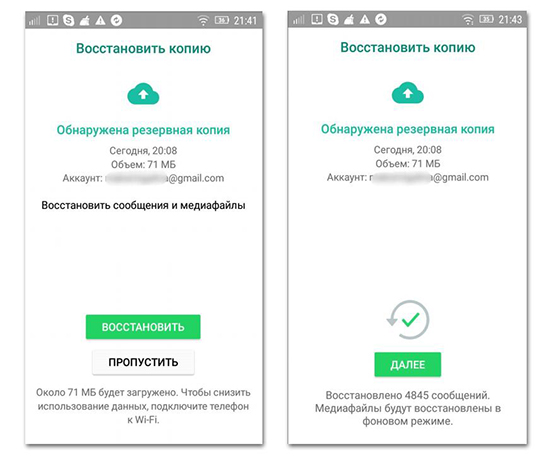
- Воспользуйтесь файловым менеджером на своём устройстве (ES, CX проводник и аналоги по вкусу).
- После запуска необходимо выбрать раздел SD (или основной памяти, если не используете флэш-накопитель).
- Далее выбираете «WhatsApp».
- Щёлкаете на каталог «Databases».
- Файлы с переписками лежат внутри каталога «Databases» и имеют формат «msgstore». Численные обозначения в конце каждого файла определяют дату сохранения документа в формате «Год-месяц-день».
- Осталось извлечь данные. Для этого необходимо изменить имя конкретного файла таким образом, чтобы убрать числа, обозначающие дату сохранения документа. Например, вместо «msgstore2020-12-05.db.crypt12» нужно сделать «msgstore.db.crypt12».
- После изменения имени конкретного файла нужно переустановить WhatsApp (Google Play).
- После нового запуска приложения появится кнопка «Восстановить», щёлкаете на неё и ждёте результата.
- Переписка восстановлена.
Данный метод восстановления не подходит айфонам и схожим устройствам на базе IOS, так как она имеет закрытую структуру.
Восстановление резервной копии с Google диска
Как восстановить удаленный Ватсап и чаты?

Всем привет! Как быть, если сбросили настройки телефона и всё удалилось, все фото, видео, приложения, включая мессенджер Whatsapp (ватсап)? Что делать и как вернуть удаленный ватсап и всю переписку (сообщения), картинки и видео из whatsapp — об этом и поговорим сегодня на сайте undelete-file.ru!
Для этого необходим интернет, если нет — то можете взломать wi-fi этим бесплатным способом и пользоваться интернетом на халяву или же лучше скачать 1xbet для андроид и получать хорошую прибыль на ставках!
Удаленный Ватсап можно вернуть?
Да, именно восстановить все сообщения из вашей переписки на whatsapp-e можно за несколько минут! Не будем «растягивать» статью, а напишем сразу суть такого восстановления и инструкцию.
Сначала восстановим Whatsapp
Здесь всё просто и понятно, — переходим в официальный магазин приложений или для андроид скачиваем отсюда:
- Если у Вас Андроид — то открываем GooglePlay (Play Маркет) и вводим в поиск Whatsapp, вот ссылка, чтобы не выполнять лишних действий:

- Если ваш гаджет работает на IOS (iPhone или IPad), то скачивайте с AppStore (iTunes):

Скачали, установили! Далее проходите стандартную авторизацию в этом месенджере и тут начинается самое интересное…
Восстановить удаленные Whatsapp Через UltData
Если на вашем устройстве установлены профессиональные инструменты, восстановление удаленных сообщений WhatsApp больше не является сложной задачей. Если вы ищете надежный инструмент для iOS, попробуйте Tenorshare UltData. Он мощный и подходит для новейших устройств iPhone. Кроме того, независимо от того, были ли данные удалены или повреждены, он может гарантировать восстановление всех потерянных данных. Если вы беспокоитесь о том, как восстановить удаленные сообщения WhatsApp без резервного копирования iOS и Android, эта программа может вам помочь.
Конечно, в программе есть и Android-версия UltData For Andriod. Далее я расскажу, как восстановить данные WhatsApp на устройствах iOS. Если вы являетесь пользователем Android, эта программа также может помочь вам восстановить данные WhatsApp на Android.
- Загрузите и установите это программное обеспечение на свой компьютер, а затем выберите «Восстановить данные с устройства iOS».

- После того, как приложение завершит обнаружение устройства, оно отобразит страницу, на которой вы можете выбрать разные файлы. Отсюда вы можете легко восстановить удаленные сообщения WhatsApp. После того, как вы закончите выбор типа файла, нажмите опцию «Сканировать»

- После сканирования выберите вариант удаленных или потерянных данных, чтобы вы могли легко их просмотреть. Теперь нажмите «Восстановить на ПК» и подождите несколько секунд.
 Готово, а ниже читайте ещё способы восстановить вотсап и его чаты!
Готово, а ниже читайте ещё способы восстановить вотсап и его чаты!
Восстановление переписки и медиафайлов в Ватсап-е
Если всё хорошо, после авторизации приложение само предложит восстановить все ваши переписки и медиаданные. Просто следуем подсказкам и не забудьте включить интернет на устройстве (или Wi-Fi).
Учтите, что если Вы откажитесь от восстановления чатов, файлов, то в дальнейшем это выполнить будет уже нельзя!
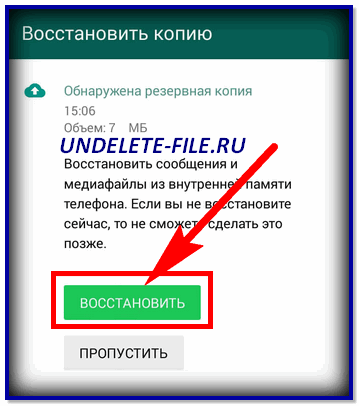
В последствие — все сообщения ватсапа и картинки с видео и аудиозаписями, «гиф-ки» — будут восстановлены! Эта очень полезная «фича» программы будет очень кстати после установки ватсапа на новый смартфон или планшет.
Как настроить резервное копирование чатов
В опциях самого вотсапа есть такие функции, как — резервная копия чатов. Это функция резервного копирования, сама программа привязана к Вашему аккаунту, поэтому восстановление всех файлов в whatsapp будет из вашего аккаунта (это если на смартфоне удалилось всё и «вся» или смарт — новый)!
Чтобы найти это резервное копирование в программе, нужно:
- Открыть « Настройки » в самом ватсап-е;

- Открываем « Чаты «;
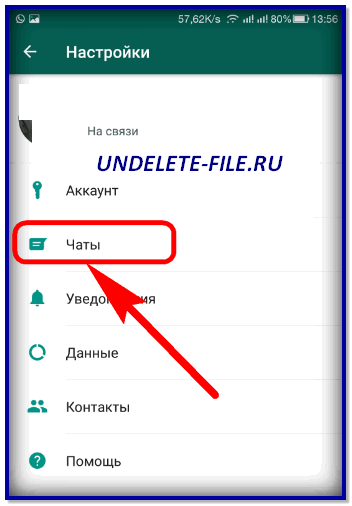
- Далее пункт — « Резервная копия чатов «;
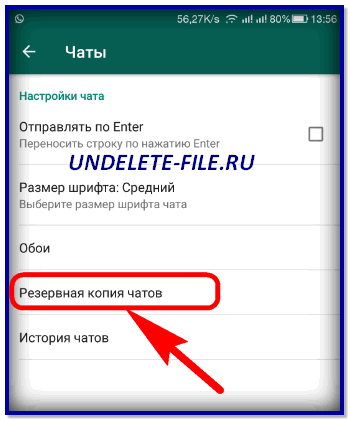
- И в этом пункте можно увидеть текущий размер копии ваших сообщений и медиафайлов, советуем сразу же выполнить « Резервное копирование » на google диск;

- А чуть ниже выберите периодичность — « Ежедневно » во избежание разных «форсмажоров»!
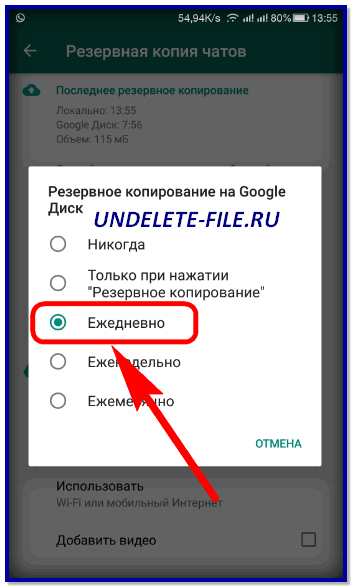
Процесс по сохранению backup на гугл диск будет в панели уведомлений:
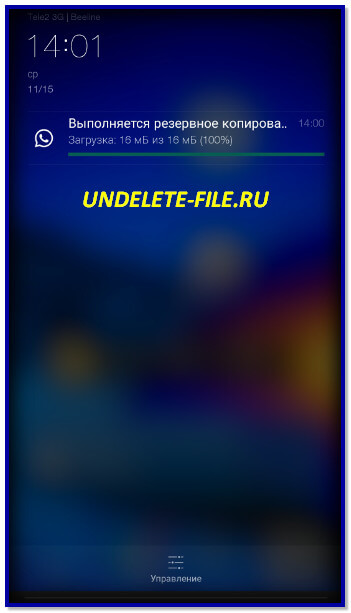
Сейчас точно не могу сказать — как по умолчанию настроена это функция у Вас, но у себя я настроил на ежедневное копирование всех файлов на google disk (у меня смартфон на андроид).
Эти же действия аналогично выполняются на iPhone, а сообщения, именно смс на android, можно восстановить по этой инструкции.
На сегодня всё, расскажите друзьям, пусть хранят свои переписки ватсапа в облачном хранилище, с которого можно в любой момент восстановить все ваши данные!
Источник: undelete-file.ru
Восстановление удалённых диалогов и сообщений в WhatsApp
Телеграм-канал Программист и бизнес.
Каждый день интересные истории, как программист строит бизнес.
Приложение Whatsapp стало неотъемлемой частью жизни многих людей. Поэтому, не удивительно, что в диалогах мессенджера хранятся ценные для пользователя фотографии, видео и переписка. Но никто не застрахован от случайного удаления чата. Статья будет интересна для тех, кто не знает как вернуть утраченные сообщения в Ватсап и как перенести мессенджер на новый смартфон с сохранением всех диалогов.

Как восстановить удалённые сообщения
В приложении Ватсап по умолчанию используется система автоматического резервирования данных в течение семи дней. Каждый день в четыре часа утра приложение создает архив чата на внутренней памяти мобильного телефона или на SD-карте. В том случае, если пользователь удалил сообщения без предварительного создания резервной копии, он сможет его восстановить в течение недели.
Для этого необходимо удалить программу со смартфона и заново установить. После запуска приложения откроется окно с информацией о том, что найдена резервная копия чата. Для возврата переписки нажмите опцию „Восстановить“. Удаленная информация будет перенесена в память аппарата.

Как включить автосохранение
Для активации функции сохранения данных потребуется выполнить следующие действия:
- В „Меню“ мессенджера нажмите раздел „Настройки“.
- Тапните подраздел „Чаты“, затем „Резервная копия чата“.
- Коснитесь опции „Резервное копирование на Google диск“.
- Определите частоту создания копии.
- Выберите аккаунт.
- Кликните „Использовать wi-fi“.
Как восстановить переписку в Ватсапе на Андроид
Вернуть старую переписку после удаления будет сложнее. Пользователю понадобится выполнить данную процедуру вручную, поскольку система это сделать самостоятельно не сможет. Для этого:
- Зайдите в SD- карту телефона.
- Отыщите здесь папку whatsapp, затем коснитесь, чтобы открыть.
- Затем выберите „Databases“.
- После этого откроется окно со списком файлов, в названии которых имеется дата резервного копирования. В данных файлах сохранена история писем. То есть, при необходимости пользователь может восстановить только необходимую переписку. Из списка отыщите нужный файл, затем переименуйте на „db.crypt 12“. Именно так программа сможет распознать необходимый диалог и восстановить. Файл, имя которого вы изменили должен остаться в этой же папке.
- Деинсталлируйте Ватсап с устройства. Для загрузки нового мессенджера воспользуйтесь официальным сайтом программы или Play Market.
- Откройте мессенджер и пройдите процедуру авторизации.
- Далее тапните „Восстановить“, чтобы перенести в память смартфона ранее переименованный файл.

Подождите пока завершится процесс восстановления. При этом не сворачивайте окно мессенджера. После выполненных всех действий файл с именем „db.crypt12“ и другие файлы с сохраненными письмами будут удалены с телефона. Для создания новой резервной копии активируйте на устройстве функцию „Создание бэкапа“.
- Для восстановления диалогов в случае удаления их с папки „Databases“ или форматирования SD-карты потребуется использование персонального компьютера и вспомогательной программы – Hetman Partition Recovery. При использовании данной утилиты пользователь сможет вернуть все диалоги своего аккаунта.
- Подсоедините телефон либо SD-карту к ПК.
- Загрузите и установите Hetman Partition Recovery.
- Для этого воспользуйтесь ссылкой: https://hetmanrecovery.com/ru/hetman_partition_recovery_download.htm.
- После инсталляции запустите утилиту, затем перейдите к меню.
- Далее необходимо найти и открыть папку Databases.
- Выделите все файлы, потом тапните кнопку „Восстановить“, расположенную на панели управления.
- Для подстраховки сохраните базу данных на ПК.
- Перенесите нужный файл с Ватсап на sd-карту.

Как восстановить переписку в Ватсапе на Айфоне
Вернуть переписку, удаленную с устройства на базе ОС iOS можно с помощью функции резервной копии в WhatsApp iCloud. Если она не активирована в настройках, восстановить данные не удастся. Преимуществом данной опции является:
- Владелец смартфона может создавать копию переписки в любой удобный момент.
- Вся отправленная информация в мессенджере хранится в iCloud.
Когда понадобится вернуть важную переписку в приложении пользователю необходимо:
- В настройках Айфона выбрать вкладку „Чаты и звонки“, потом „Настройки чата“.
- Выбрать „Создать копию“.
- На дисплее отобразится информация о сохранности личных данных на серверах iCloud.
- Тапните „Home“, затем коснитесь Ватсап и удержите палец в течении двух секунд.
- В контекстном меню выберите функцию „Удалить“.
- Произведите инсталляцию программы с App Store.
- После инсталляции мессенджера выполните авторизацию по номеру телефона.
- Откроется информационное окно, в котором система предложит вернуть потерянную переписку из архива.
- Нажмите на кнопку восстановления.

Как перенести Ватсап на новый телефон
После покупки нового смартфона, практически у каждого второго пользователя возникает вопрос, как перенести чаты Ватсап со старого на новый аппарат? Инструкция будет следующая:
- Зайдите в sd-карту /whatsapp /databases.
- Перенесите все данные с папки на ПК.
- Теперь подключите новый аппарат к компьютеру через USB-кабель.
- Скопируйте информацию с компьютера и перенесите на новый гаджет.
- После инсталляции Ватсап, система предложит восстановить данные.
- Подтвердите свое согласие.
Если представленная информация в статье стала полезной, поделитесь ссылкой с друзьями. Вдруг возникнут вопросы, оставьте их в комментариях ниже.
Источник: greatchat.ru